win7笔记本前置摄像头怎么禁用_win7笔记本自带摄像头如何禁用
作者:98软件园小编 来源:98软件园 时间:2024-04-03 04:54:33
现阶段,厂商为了满足用户的需求,也会在win7笔记本电脑中安装上摄像头功能,能够方便用户进行日常的视频通讯,可是有些用户想要将win7笔记本电脑中摄像头工具禁用时却不知道如何设置,对此win7笔记本前置摄像头怎么禁用呢?今天小编就来教大家win7笔记本自带摄像头禁用设置方法。
推荐下载:win7旗舰版安装包
具体方法:
1、在笔记本电脑上,鼠标右键桌面的此电脑,选择管理。

2、在计算机管理中,点击设备管理器。

3、在设备管理器中找到图像设备驱动。

4、鼠标右键图像设备驱动,选择禁用,禁用了图像设备驱动,就彻底关闭了笔记本电脑摄像头。
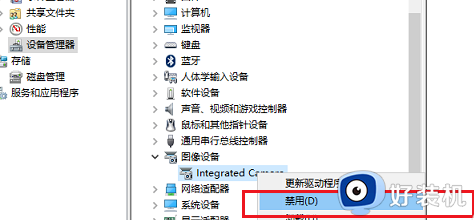
5、可以去打开笔记本电脑自带的相机打开摄像头,可以看到已经无法打开摄像头了。

上述就是小编带来的win7笔记本自带摄像头禁用设置方法了,还有不懂得用户就可以根据小编的方法来操作吧,希望能够帮助到大家。
- 上一篇: 笔记本win7电脑忘记了开机密码怎么办
- 下一篇: win7无线网络连接显示已连接感叹号如何处理








































